Created page with ";So verwenden Sie die Funktion 1. Aktivieren Sie diese Funktion für eine einmalige Zahlung (Sie sehen den genauen Preis in Ihrem Konto) auf Ihrer Seite für individuelle Fun..." |
No edit summary |
||
| Line 2: | Line 2: | ||
1. Aktivieren Sie diese Funktion für eine einmalige Zahlung (Sie sehen den genauen Preis in Ihrem Konto) auf Ihrer Seite für individuelle Funktionen. | 1. Aktivieren Sie diese Funktion für eine einmalige Zahlung (Sie sehen den genauen Preis in Ihrem Konto) auf Ihrer Seite für individuelle Funktionen. | ||
[[File:Custom domain enable path | [[File:Custom domain enable path redesigned.png|1200px | center|link=https://help.simplybook.me/images/a/a3/Custom_domain_enable_path_redesigned.png]] | ||
<br><br> | <br><br> | ||
2. Gehen Sie zu den "Einstellungen", indem Sie die entsprechende Option rechts auf der Seite auswählen. | 2. Gehen Sie zu den "Einstellungen", indem Sie die entsprechende Option rechts auf der Seite auswählen. | ||
[[File:Custom domain settings path | [[File:Custom domain settings path redesigned.png|1200px| center|link=https://help.simplybook.me/images/e/ef/Custom_domain_settings_path_redesigned.png]] | ||
<br><br> | <br><br> | ||
3. Dann müssen Sie in Ihrem Domain-Controller den Ort finden, an dem Sie die DNS-Einträge gesetzt haben, und den A-Eintrag auf die IP-Adresse setzen, die in den Einstellungen dieser Funktion angegeben ist.<br> | 3. Dann müssen Sie in Ihrem Domain-Controller den Ort finden, an dem Sie die DNS-Einträge gesetzt haben, und den A-Eintrag auf die IP-Adresse setzen, die in den Einstellungen dieser Funktion angegeben ist.<br> | ||
'''Bitte beachten Sie!''' Der AAAA-Eintrag (IPv6) darf nicht gesetzt werden, da sonst kein SSL-Zertifikat ausgestellt werden kann. | '''Bitte beachten Sie!''' Der AAAA-Eintrag (IPv6) darf nicht gesetzt werden, da sonst kein SSL-Zertifikat ausgestellt werden kann. | ||
[[File:Custom domain settings | [[File:Custom domain settings overview redesigned.png|1200px | center|link=https://help.simplybook.me/images/5/5b/Custom_domain_settings_overview_redesigned.png]] | ||
<br><br> | <br><br> | ||
Nachdem die A-Einträge eingestellt sind, geben Sie den gewünschten Domainnamen in den Einstellungen ein und speichern Sie ihn. | Nachdem die A-Einträge eingestellt sind, geben Sie den gewünschten Domainnamen in den Einstellungen ein und speichern Sie ihn. | ||
Revision as of 13:24, 29 August 2024
- So verwenden Sie die Funktion
1. Aktivieren Sie diese Funktion für eine einmalige Zahlung (Sie sehen den genauen Preis in Ihrem Konto) auf Ihrer Seite für individuelle Funktionen.
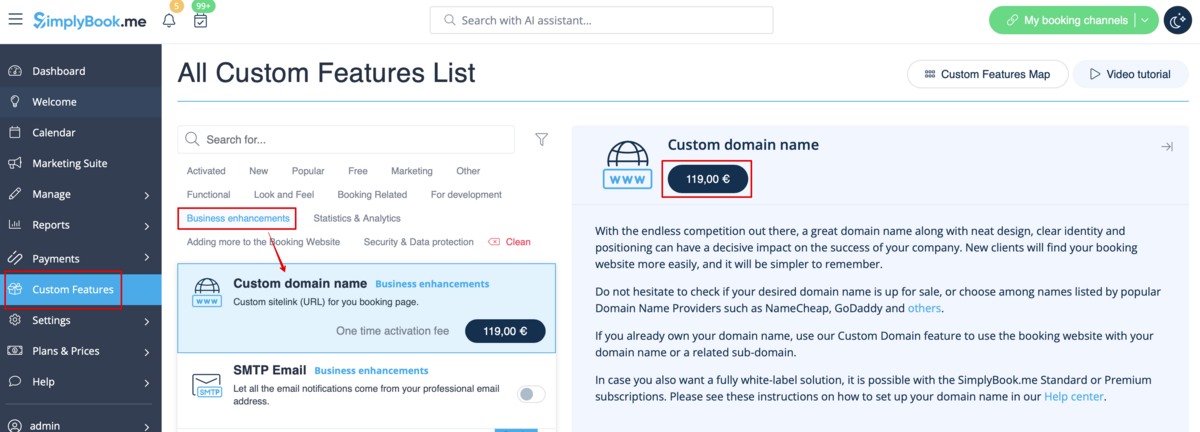
2. Gehen Sie zu den "Einstellungen", indem Sie die entsprechende Option rechts auf der Seite auswählen.
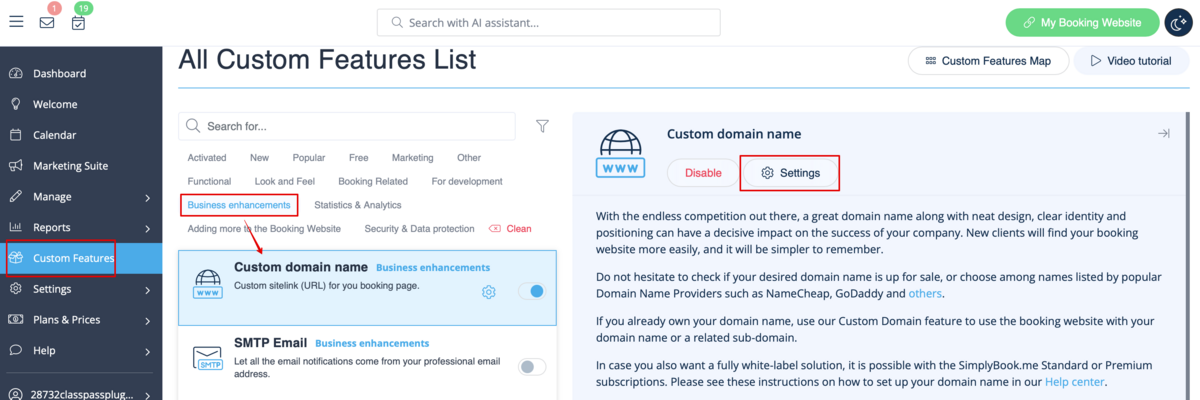
3. Dann müssen Sie in Ihrem Domain-Controller den Ort finden, an dem Sie die DNS-Einträge gesetzt haben, und den A-Eintrag auf die IP-Adresse setzen, die in den Einstellungen dieser Funktion angegeben ist.
Bitte beachten Sie! Der AAAA-Eintrag (IPv6) darf nicht gesetzt werden, da sonst kein SSL-Zertifikat ausgestellt werden kann.
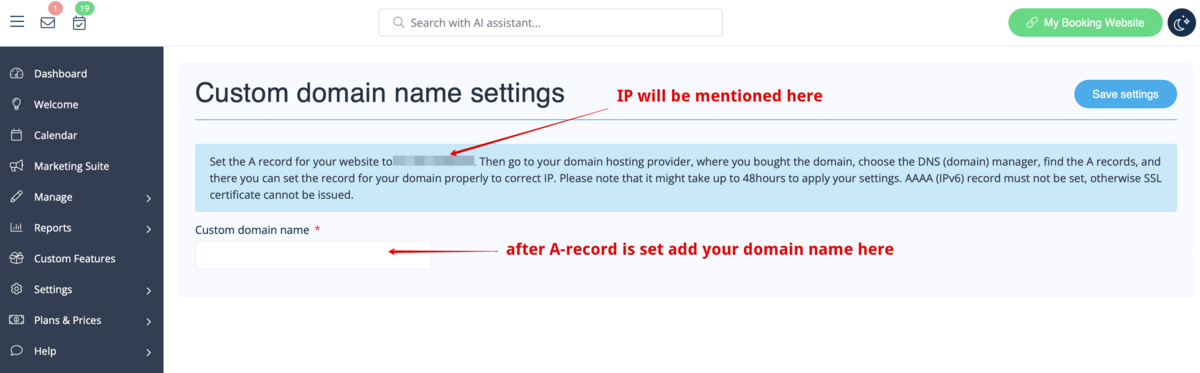
Nachdem die A-Einträge eingestellt sind, geben Sie den gewünschten Domainnamen in den Einstellungen ein und speichern Sie ihn.
Dann erhalten wir automatisch die Anfrage und übernehmen die Einstellungen auf unserer Seite (das kann einige Zeit dauern - normalerweise etwa 24-48h). Sobald die Einstellungen übernommen wurden, funktioniert Ihr Domainname für die Buchungsseite.
Wenn Sie den individuellen Domainnamen in einen anderen als den zuvor festgelegten ändern möchten, kann dies gegen einen Aufpreis geschehen, da neue SSL-Zertifikate erstellt werden müssen. Für weitere Informationen kontaktieren Sie bitte den Support.
Nützliche Links: